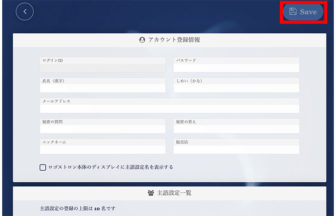USB Connectedの表示にならない場合は?
1.ロゴストロンL/Ti−22とパソコンを繋ぐ手順を確認しましょう
手順を間違えると接続できません。ご注意ください。
①ロゴストロンL/Ti-22の電源をOFFにしてください。
②ロゴストロンL/Ti-22に付属(充電用)の「USBケーブル」を接続します。
③電源をONにして液晶画面に「LOGOSTRON L LOGOS WAVE 3.2(または3.0、3.1)」と表示されていることを確認します。
④ケーブルのもう片方をパソコンに繋ぎます。
⑤パソコンが認識しているかどうかを確認します。
⑥ ロゴストロンL/Ti-22の液晶画面に「USB Connected」と表示が出ることを確認します。
⑦Mシステムの右上に「ロゴストロンL(/Volumes/NO NAME)」と表示されます。
2.パソコンやUSBポートを変えて確認してみましょう
「USB Connected」されない原因は、ロゴストロンL本体とは限りません。
パソコン・USBポート(画像参照)側での読み込み不良の可能性もあります。
もし、パソコンやUSBポートを複数お持ちの方やご家族で複数ご使用している場合は、
普段使用していないパソコンやUSBポートで、
ロゴストロンLが「USB Connedcted」と表示されるかご確認下さい。
パソコン・USBポート側で、読み込みが遅い場合もありますので、
2分以上は様子を見てみましょう
3.4時間以上充電してみてからパソコンに繋いでみましょう
「USB Connected」と表示されない原因として、
充電が足りないということも考えられます。
本体の電源を一度OFFにした状態で満充電にしてから、
もう一度パソコンと繋いでみましょう。
充電が出来ない場合は「充電が出来ない」ページをご覧ください。
液晶画面に文字が表示されない場合は、「液晶画面のトラブル」ページをご覧ください。
ロゴストロンLとパソコンを繋ぐ手順を確認し手順通りに行った。
他のパソコンやUSBポートを試した。
満充電にした。
上記3点を試しても「USB CONNECTED」と表示されない場合は、
SDカードでエラーが起きているか、基板の不具合が考えられますので、
下記の「修理のご依頼はこちら」をクリックしていただき、修理についてご確認後、
修理ご依頼フォームよりお申し込みください。